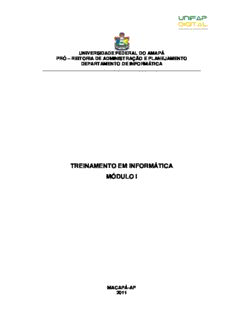Table Of ContentUNIVERSIDADE FEDERAL DO AMAPÁ
PRÓ – REITORIA DE ADMINISTRAÇÃO E PLANEJAMENTO
DEPARTAMENTO DE INFORMÁTICA
__________________________________________________________________
TREINAMENTO EM INFORMÁTICA
MÓDULO I
MACAPÁ-AP
2011
UNIVERSIDADE FEDERAL DO AMAPÁ
PRÓ – REITORIA DE ADMINISTRAÇÃO E PLANEJAMENTO
DEPARTAMENTO DE INFORMÁTICA
__________________________________________________________________
TREINAMENTO EM INFORMÁTICA – INTRODUÇÃO AO
PROCESSAMENTO DE DADOS, HARDWARE E WINDOWS XP
MACAPÁ-AP
2011
UNIVERSIDADE FEDERAL DO AMAPÁ
PRÓ – REITORIA DE ADMINISTRAÇÃO E PLANEJAMENTO
DEPARTAMENTO DE INFORMÁTICA
__________________________________________________________________
SUMÁRIO
1. MÓDULO I.......................................................................................................... 5
1.1. I.P.D – INTRODUÇÃO AO PROCESSAMENTO DE DADOS.................... 5
1.1.2. O que é um computador....................................................................... 5
1.1.3. Usuários e Profissionais....................................................................... 5
1.1.4. Software e Hardware............................................................................ 5
1.2. SISTEMA OPERACIONAL......................................................................... 9
1.3. Windows XP............................................................................................... 10
1.3.1. Botão Iniciar......................................................................................... 12
1.3.2. Barra de Tarefas.................................................................................. 12
1.3.3. Ícones da Área de Trabalho................................................................ 12
1.3.4. Menu Iniciar.......................................................................................... 13
1.3.5. Todos os Programas........................................................................... 14
1.3.6. Logon e Logoff..................................................................................... 15
1.3.7. Desligando o Windows XP................................................................... 16
1.3.8. Atalhos do Teclado.............................................................................. 17
1.3.9. Meu Computador................................................................................. 19
1.3.10. Exibir um conteúdo de uma pasta..................................................... 20
1.3.11. Criando Pastas................................................................................... 21
1.3.12. Renomeando Pastas ou Arquivos...................................................... 21
1.3.13. Excluir Pastas ou Arquivos................................................................. 21
1.3.14. Propriedades de Discos ou Arquivos................................................ 22
1.3.15. Windows Explorer.............................................................................. 23
1.3.16. Lixeira do Windows............................................................................ 24
1.3.17. Esvaziando a Lixeira.......................................................................... 25
1.3.18. Pesquisando Pastas ou Arquivos...................................................... 25
1.3.19. Atalhos............................................................................................... 27
1.3.20. Calculadora........................................................................................ 28
1.3.21. Bloco de Notas................................................................................... 29
1.3.22. WordPad............................................................................................ 29
1.3.23. Paint................................................................................................... 34
1.3.24. Windows Media Player...................................................................... 35
1.4. EXERCÍCIO I.............................................................................................. 38
1.5. EXERCÍCIO II............................................................................................. 38
1.6. EXERCÍCIO III............................................................................................ 39
1.7. REFERÊNCIAS.......................................................................................... 40
1. MÓDULO I
1.1. I.P.D – INTRODUÇÃO AO PROCESSAMENTO DE DADOS
Com o passar dos anos, a informática evoluiu muito, desde o primeiro computador
que ocupava vários andares de um prédio, até os poderosos Notebooks e palmtops.
Embora tenhamos diversos modelos de computadores, um microcomputador é
formado basicamente por 04 partes: Monitor, Gabinete, Teclado, Mouse e um
componente importantíssimo nesse conjunto, um módulo isolador de energia que vai
prevenir qualquer dano ao seu micro.
1.1.2. O que é um computador?
É uma máquina onde são inseridos programas e informações (também chamado de
dados), que após manipulados pelos usuários retornarão mais informações, ou
resultados. Esses resultados nem sempre são o que o usuário deseja, mas não é
culpa do computador, e sim do usuário que não soube manipular ou escolher o
equipamento ou programa adequado.
1.1.3. Usuários e Profissionais
Uma das primeiras coisas que você precisa entender é a diferença entre usuário e
profissional de Informática. O usuário é aquele que usa o computador como uma
ferramenta para ser mais produtivo no trabalho, nos estudos, ou no seu dia a dia.
Todos devem se preocupar em serem usuários competentes.
O profissional de Informática, além de ser um usuário competente, tem
conhecimentos a mais, que lhe permitem dar manutenção em computadores,
administrar redes, desenvolver programas, criar sites de Internet, etc..
1.1.4. Software e Hardware
Software: Corresponde a parte lógica do computador, que são os programas.
Então software é tudo aquilo que você não pode pegar.
Exemplo: Windows XP, Dos, Editores Gráficos, Editores de Textos, etc.
Hardware: É a parte física do seu computador, que são as peças. Também
podemos dizer que hardware é tudo aquilo em seu computador que você
pode pegar.
Exemplo: Monitor, Teclado, Mouse, Placas, etc.
Monitor de Vídeo: É um dispositivo de saída de dados. Nele podemos
visualizar as informações que o computador exibe. O monitor é semelhante a
uma televisão e como a mesma existe vários modelos e tamanhos, que
servem para dar um conforto a mais ao usuário, porém, todos tem a mesma
função.
Gabinete: O gabinete é considerado a estrutura do computador, pois nele são
acoplados e fixados todos os componentes do PC. Por isso antes de comprar
um gabinete é necessário analisar se ele comporta espaço para os
componentes que serão integrados. O usuário refere-se ao gabinete pelo
nome de CPU (Unidade Central de Processamento), quando na verdade no
termo técnico CPU é Microprocessador no qual será explicado mais adiante.
Teclado: É semelhante a uma máquina de escrever, só que com algumas
teclas a mais. É um dispositivo de entrada que permite a introdução de dados
para dentro da máquina. Não importa o tipo, nem marca, pois todos os
teclados têm a mesmas funções. Um teclado se divide em 04 tipos de teclas:
teclado alfanumérico, teclado numérico, teclas de controle e teclas de função.
Cada uma das partes é responsável por um tipo de ação no teclado.
Mouse: É outro dispositivo de entrada, onde através da movimentação do
cursor na tela, nos permite abrir programas e executar funções sem ter que
digitar nada.
Discos: São dispositivos de armazenamento, onde são guardados todas as
informações processadas dentro de seu computador. Quando se digita algo
para posteriormente utilizá-lo, deve-se gravá-lo em algum disco.
Exemplos: Disquete, Disco Rígido (HD), Pen Drive, CD, etc.
Drives: Os drives são os dispositivos que permitem a colocação de um disco
no seu computador para que você possa levar as informações de um lugar
para outro.
Exemplos: CD e DVD.
CPU, memória e periféricos
O computador é um conjunto de peças de hardware. Vamos ver quais são as
partes mais importantes do computador.
CPU: A CPU (Unidade Central de Processamento) é o cérebro do
computador. É a CPU que comanda todas as funções do computador. A
Informática como a conhecemos hoje só se tornou possível graças ao grande
desenvolvimento alcançado pelas CPU’s. A CPU é um circuito eletrônico
muito poderoso que recebe dados, processa e devolve dados processados.
Por exemplo, quando você digita uma letra no teclado e na mesma hora ela já
aparece no monitor, aparentemente esse processo aconteceu
automaticamente, mas na verdade a letra foi digitada no teclado, passou pela
placa mãe onde o processador e as demais placas são conectadas e assim
chega ao processador, que por sua vez converte o sinal recebido e distribui
para a placa de vídeo para que o caracter digitado possa aparecer no
monitor. É evidente que esse processo acontece rapidamente e é por isso
que o usuário nem percebe. Uma CPU pode conter milhões de transistores no
seu circuito, mas apesar disso não ocupa muito espaço. As CPUs são
montadas em pequenas placas de silício chamadas chips. Os chips são
menores que uma caixa de fósforos.
Memória: A CPU processa dados. Dados brutos entram na CPU e dados
processados saem dela. Esses dados precisam ser armazenados. O
computador tem dispositivos capazes de reter informações. São as memórias.
Normalmente num computador existem vários tipos de memória para
armazenar dados.
1. ROM: É sigla para Read Only Memory (memória somente de leitura). Já pelo
nome, é possível perceber que esse tipo de memória só permite leitura, ou
seja, suas informações são gravadas
pelo fabricante. O CD-ROM é memória RAM.
2. RAM: É a sigla para Random Access Memory (memória de acesso aleatório).
Este tipo de memória permite tanto a leitura como a gravação e regravação
de dados.
Periféricos: Considera−se que as partes principais do computador são a
CPU e as memórias. As demais partes são chamadas periféricos que ligados
aos componentes centrais do computador completam suas funções.
Exemplos de periféricos: mouse, teclado, monitor, scanners, webcam e
impressora.
Alguns periféricos são também chamados de dispositivos de entrada, saída e
armazenamento, conforme sua função. Os dispositivos de entrada de dados são
aqueles que permitem a entrada de dados no computador, como teclados, mouse,
etc. Os dispositivos de saída de dados são aqueles que nos mostram de alguma
forma o resultado de um processamento, como monitor de vídeo, impressora, etc.
Os dispositivos de armazenamento de dados são aqueles que guardam as
informações, ou dados, para serem utilizados depois, a exemplo temos: HD, CDs,
DVDs, etc.
Unidades de medidas
Em nosso dia-a-dia usamos várias unidades de medidas para tornar mais fácil
nossas tarefas tais como: Metros, Dúzia, Kg, etc.
Mas no nosso computador como medimos algo?
Simples o nosso computador trabalha com sistema binário, onde só existem dois
números: 0 e 1. Está unidade mínima de informação recebe o nome de bit e vale 0
ou 1. Mas com a unidade bit só podemos representar dois valores que são 0 ou 1,
então como faremos para representar os demais?
Para que possamos representar outros valores foi criado o byte, que nada mais é do
que oito bits juntos. Assim podemos dizer que oito bits é igual a um byte. Então
chegamos à conclusão que um byte corresponde a uma letra ou número que nós
conhecemos. Só que na informática essas letras e números são chamados de
caracteres ou símbolos. Os computadores utilizam uma tabela que combina
números binários com símbolos: a tabela ASCII (American Standard Code for
Information Interchange).
Bit : A menor Unidade de informação - Abreviatura de BInary DigiT.
Byte: Conjunto de oito bits.
1 Byte = 8 bits
1 Kilobyte ou Kbyte ou KB = 1024 bytes
1 Megabyte ou Mbyte ou MB = 1024 Kilobytes
1 Gigabyte ou Gbyte ou GB = 1024 Megabytes
1 Terabyte ou Tbyte ou TB = 1024 Gigabytes
É também através dos bytes que se determina o comprimento da palavra de um
computador, ou seja, a quantidade de bits que ele utiliza na composição das
instruções internas, como por
Exemplo:
8 bits - palavra de 1 byte
16 bits - palavra de 2 bytes
32 bits - palavra de 4 bytes
1 Kilobit ou Kb = 1024 bits
1 Megabit ou Mb = 1024 Kilobits
1 Gigabit ou Gb = 1024 Megabits
1.2. SISTEMA OPERACIONAL
O que é um sistema operacional? Todo computador precisa dele. É o primeiro
programa que instalamos num micro e o primeiro a ser carregado na memória
quando o computador é ligado. O sistema operacional é um programa especial que
gerencia as funções básicas do computador. O sistema operacional define padrões
para a operação dos demais programas usados no micro, tornando mais fácil a
comunicação entre programas e equipamentos.
Se um computador tiver apenas o sistema operacional instalado será de pouca
utilidade, pois, são os outros programas que executam as tarefas práticas que
precisamos. Contudo, sem sistema operacional nenhum programa funciona.
Se um computador tiver apenas o sistema operacional instalado será de pouca
utilidade, pois, são os outros programas que executam as tarefas práticas que
precisamos. Contudo, sem sistema operacional nenhum programa funciona.
O Windows XP, da empresa Microsoft, é um sistema operacional para computadores
pessoais. Antes dele tivemos o Windows 2000 Professional, o Windows 2000
Server, o Windows Me, o Windows 98, o Windows 95 e o Windows 3.1. Na família
Windows, temos ainda o Windows Vista, o Windows 2003 Server, o Windows 7 e o
Windows 2008 Server.
Existem outros sistemas operacionais, como o MAC-OS da Apple, o OS/2 da IBM, o
Netware da Novell e uma variedade de sistemas UNIX, criados a partir do UNIX
original da AT&T.
Curiosidade: O Linux é um sistema operacional da família UNIX, distribuído
gratuitamente. O Linux é muito poderoso e está em constante evolução, pois, seus
códigos são públicos e os programadores podem modificá-los livremente.
Versões de Sistema Operacionais pertencentes à Microsoft: Uma nova versão
nada mais é do que o mesmo programa aperfeiçoado.
Exemplo: foi criado na década de 80, para os microcomputadores um sistema
operacional chamado MS-DOS, que funcionava através de comandos que tinham
que ser digitados. Para melhorar o visual do sistema operacional, foi criado o
Description:será aberto. Então aponte para Paint e dê um clique com o botão esquerdo do mouse. encontrar todos os arquivos de som que existem no seu computador. Arquivos de . Você encontra novidades sobre música, rádio, vídeo e.